3 CARA AMPUH MEMBUAT GARIS MELENGKUNG DENGAN COREL DRAW
Saat kita sedang menggunakan sebuah aplikasi atau software baru, tentunya kita masih belum terlalu memahami bagaimana cara menggunakannya, fungsi-fungi apa saja yang ada di dalamnya dan juga fitur-fitur apa yang ditawarkan. Ini pasti terjadi pada kalian yang masih pemula menggunakan software Corel Draw.
Corel Draw adalah sebuah software desain grafis berbasis vector. Jadi jika kalian suka membuat sebuah gambar atau pun desain yang berbasis vector, maka software ini sangat cocok untuk kalian coba. Corel Draw menyediakan banyak sekali tool-tool yang dapat kita gunakan. Tapi tentunya sebelum menggunakan tool-tool tersebut, kita harus mengetahui dulu dong fungsinya.

Pada artikel sebelumnya, admin sudah memberikan tutorial dasar serta pemaparan beberapa fungsi dan cara menggunakan tool yang ada di Corel Draw. Nah untuk artikel ini admin akan memberikan tutorial Bagaimana Cara membuat Garis Melengkung Dengan Corel Draw. Membuat garis lengkung dilakukan untuk memodif sebuah garis ataupun objek.
Untuk membuat garis lengkung sangatlah mudah. Ada beberapa tool yang dapat kalian gunakan untuk melakukan kegiatan tersebut. Di sini admin akan memberikan 3 Cara Bagaimana Membuat Garis Lengkung Dengan Corel Draw. Versi Corel Draw yang dapat kalian pakai yaitu Corel Draw X3, Corel Draw X4, Corel Draw X5, atupun Corel Draw X6. Dari semua versi tidak jauh berbeda cara melakukannya. Jadi buat kalian para pemula enjoy lah.
Ok tanpa basa-basi lagi, untuk tutorialnya langsung aja simak di bawah ini.
Cara Pertama
Jika kalian menggunakan Tool, Freehand tool untuk membuat sebuah garis atau sebuah bentuk objek, maka kalian dapat langsung menggunakan tool, Shape tool untuk membuatnya menjadi melengkung. Untuk lebih jelasnya lihat caranya dibawah ini.
1. Buat lah sebuah garis ataupun bentuk bangun ruang dengan menggunakan Freehand tool.

2. Kemudian pilih Shape tool, klik bagian tengah garis maka akan muncul sebuah perintah diatas, dan pilih Convert to Curve.

3. Kemudian tarik garis maka hasilnya akan begini.

Cara Kedua
Nah untuk cara yang kedua, apabila kalian membuat sebuah objek dengan menggunakan tool-tool di bawah ini, maka kalian tidak bisa langsung menggunakan tool, Shape tool untuk menjadikannya melengkung. Tapi kalian harus di Convert to Curve terlebih dahulu.

Untuk lebih jelasnya lihat caranya di bawah ini.
1. Pertama buatlah sebuah objek dari salah satu tool yang sudah admin beri tanda di atas. Di sini admin akan membuat objek dengan Rectangle tool.
2. Kemudian klik kanan dan pilih Conver to Curve.

3. Nah apabila sudah diconvert maka kalian sudah dapat menggunakan Shape tool.
4. Caranya sama dengan cara pertama tadi.
5. Pilih Shape tool, klik bagian garis yang ingin kalian buat lengkung, maka akan keluar perintah di bagian atas lalu pilih Convert to Curve.
6. Tarik garisnya, maka hasilnya akan seperti ini.

Cara Ketiga
Untuk cara yang ketiga ini, kalian bisa langsung membuat garis melengkung tanpa harus menggunakan bantuan Shape tool. Tool yang digunakan yaitu Bezier tool. Untuk lebih mudahnya lihat caranya berikut ini.
1. Pilih Bezier tool, kemudian pada lembar kerja tarik dan akan terbentuk garis lengkung.


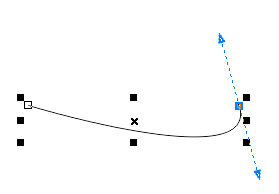
Sangat mudah dan praktiskan caranya. So kalian bisa mencobanya di rumah. Demikian lah tutorial 3 Cara Membuat Garis Melengkung Dengan Corel Draw. Semoga bermanfaat. :)

Posting Komentar untuk "3 CARA AMPUH MEMBUAT GARIS MELENGKUNG DENGAN COREL DRAW"